هل تستمر في مواجهة الخطأ 277 أثناء استخدام تطبيق Roblox على جهاز الكمبيوتر الذي يعمل بنظام التشغيل Microsoft Windows؟ من المحتمل أن يكون اتصالك بالإنترنت خاطئًا، أو أن خوادم Roblox قد تعطلت. هذه هي الأسباب الرئيسية للمشكلة، ولكن هناك أسباب أخرى تمنعك من استخدام مشغل اللعبة هذا. سنعرض لك بعض الطرق لحل رمز خطأ Roblox رقم 277 وجعل التطبيق يعمل بشكل طبيعي. فلنبدأ.
هناك بعض الأسباب الأخرى لا يمكنك استخدام Roblox بشكل طبيعي والحصول على خطأ هي أن تطبيقك غير متوافق مع إصدار Windows لديك، وملفات Windows لديك تالفة، والملفات الأساسية لتطبيق Roblox معطلة، وغير ذلك الكثير.

حل مشكلات الاتصال بالإنترنت
عندما تحصل على رمز الخطأ 277 في Roblox، فإن أول ما عليك فعله هو التحقق من اتصالك بالإنترنت. غالبًا ما يكون الاتصال الخاطئ بالإنترنت هو سبب الخطأ أعلاه. يمكنك حل مشكلة فقدان الاتصال لديك لإصلاح خطأ التطبيق لديك.
للتحقق من عمل اتصال الإنترنت لديك، افتح متصفح الويب على جهاز الكمبيوتر الخاص بك وقم بالدخول إلى أحد المواقع. إذا فشل تحميل موقعك، فهذا يعني أن اتصالك بالإنترنت خاطئ.
يوجد طرق متعددة لإصلاح الاتصال الخاطئ. يمكنك قطع الاتصال بشبكة Wi-Fi وإعادة الاتصال بها، أو إعادة تشغيل جهاز التوجيه الخاص بك، أو إصلاح مشاكل محول الشبكة لديك ، أو الاتصال بمزود خدمة الإنترنت (ISP). من المفترض أن تعمل نصائح استكشاف الأخطاء وإصلاحها هذه على إصلاح مشكلة الاتصال لديك.
التحقق مما إذا كان Roblox معطلاً
إذا كان اتصال الإنترنت الخاص بك يعمل، ولكن لا تزال هناك مشكلة في Roblox، فتحقق مما إذا كانت خوادم Roblox معطلة. ربما تواجه خوادم النظام الأساسي مشكلة، مما يتسبب في انقطاع الخدمة على مستوى النظام الأساسي.
يمكنك التحقق من حالة النظام الأساسي على الإنترنت على موقع حالة روبلوكس أو موقع Downdetector. ستُعلمك هذه المواقع إذا كانت خوادم Roblox تواجه فترة توقف عن العمل.
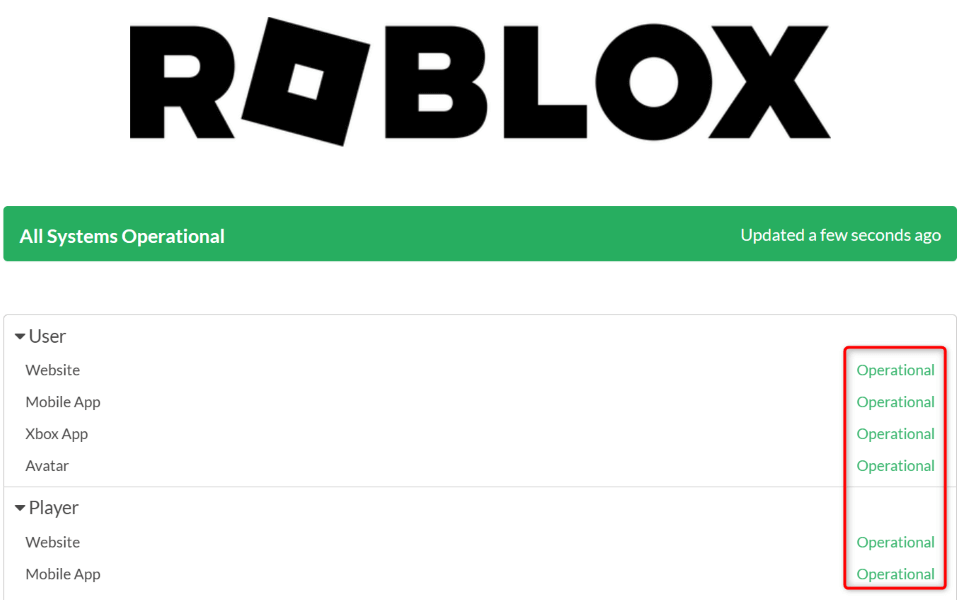
إذا وجدت أن Roblox معطل بالفعل، فليس أمامك خيار سوى الانتظار حتى تحل الشركة مشكلة الانقطاع وتعيد الخدمة مرة أخرى.
تمكين أو تعطيل خدمة VPN لديك لإصلاح رمز خطأ Roblox 277
إذا لم يكن Roblox معطلاً، ولكنك لا تزال تتلقى الخطأ 277، فربما يكون النظام الأساسي قد وضع قيودًا على عنوان IP الخاص بك، أو ربما يكون مزود خدمة الإنترنت لديك يقيد استخدام Roblox.
في هذه الحالة، إذا كنت تستخدم VPN على جهاز الكمبيوتر الخاص بك، فقم بإيقاف تشغيل خدمة VPN ومعرفة ما إذا كان ذلك يسمح لك بالاتصال بـ Roblox. ربما تكون المنصة قد حظرت عنوان IP الخاص بشبكة VPN الخاصة بك، وهو ما يمكنك إصلاحه عن طريق تعطيل عنوان IP الخاص بشبكة VPN والعودة إلى عنوان IP الخاص بمزود خدمة الإنترنت الخاص بك..
في حالة عدم استخدام VPN بالفعل، احصل على تطبيق VPN وتشغيل الخدمة. يمنح هذا جهاز الكمبيوتر الخاص بك عنوان IP عامًا جديدًا، مما يساعد على تجاوز قيود الإنترنت لديك.
تحقق مما إذا كان Roblox يعمل على اتصال شبكة آخر
عندما يواجه Roblox مشكلة في الاتصال بخوادمه، قم بتغيير شبكة الإنترنت الخاصة بك ومعرفة ما إذا كان ذلك سيحل مشكلتك. ويتيح لك ذلك معرفة ما إذا كانت مشكلتك خاصة بالجهاز أو بالشبكة.
ليس من الضروري أن يكون لديك اتصال إضافي بالإنترنت لتتمكن من استخدامه. يمكنك تحويل هاتف iPhone أو Android الخاص بك إلى نقطة اتصال ، وتوصيل جهاز الكمبيوتر الخاص بك بهذه الشبكة. يستخدم هذا بيانات الجوال الخاصة بهاتفك.
عند القيام بذلك، قم بتشغيل Robloxومعرفة ما إذا كان بإمكانك الوصول إلى ميزات التطبيق. إذا كان Roblox يعمل عند توصيل جهاز الكمبيوتر الخاص بك باتصال الإنترنت الخاص بهاتفك، فهذا يعني أن اتصالك السابق كان به مشكلات. في هذه الحالة، اتصل بمزود خدمة الإنترنت الخاص بك لحل أخطاء الاتصال لديك.
استخدم وضع توافق Roblox
عندما يفشل Roblox في العمل بشكل طبيعي على جهاز الكمبيوتر الخاص بك، ابدأ تشغيل التطبيق في وضع التوافق ومعرفة ما إذا كان ذلك سيؤدي إلى حل مشكلتك. قد لا يكون تطبيقك متوافقًا تمامًا مع إصدار Windows الذي تستخدمه، مما يؤدي إلى ظهور رسالة خطأ.
يمكنك قم بتشغيل Roblox في وضع التوافق على نظامي التشغيل Windows 11 وWindows 10 وحل مشكلات توافق تطبيقك.
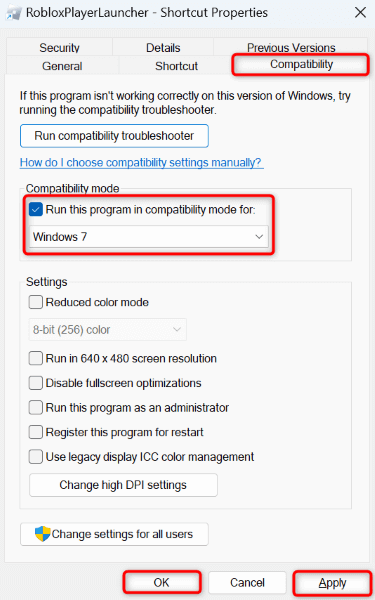
حذف ملفات سجل Roblox
يقوم Roblox بتخزين ملفات متنوعة في سجلات التطبيق الخاصة به. عندما تواجه مشكلات في استخدام التطبيق، فمن المفيد مسح ملفات السجل هذه لإصلاح مشكلتك. يعد مسح سجلات Roblox على نظام التشغيل Windows أمرًا سهلاً مثل حذف أي ملفات أخرى.
%LocalAppData%/Roblox.
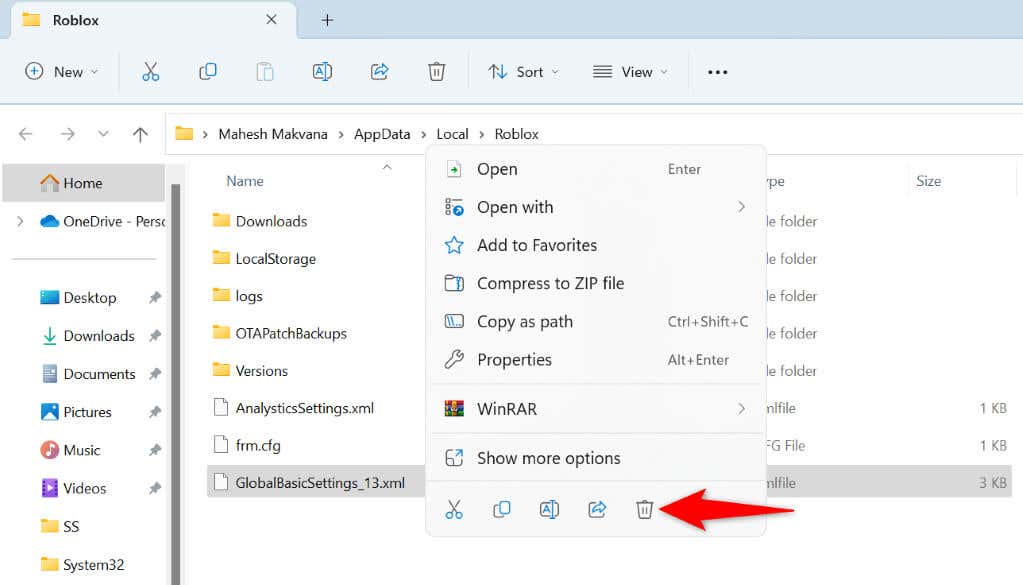 <البداية = "4">
<البداية = "4">
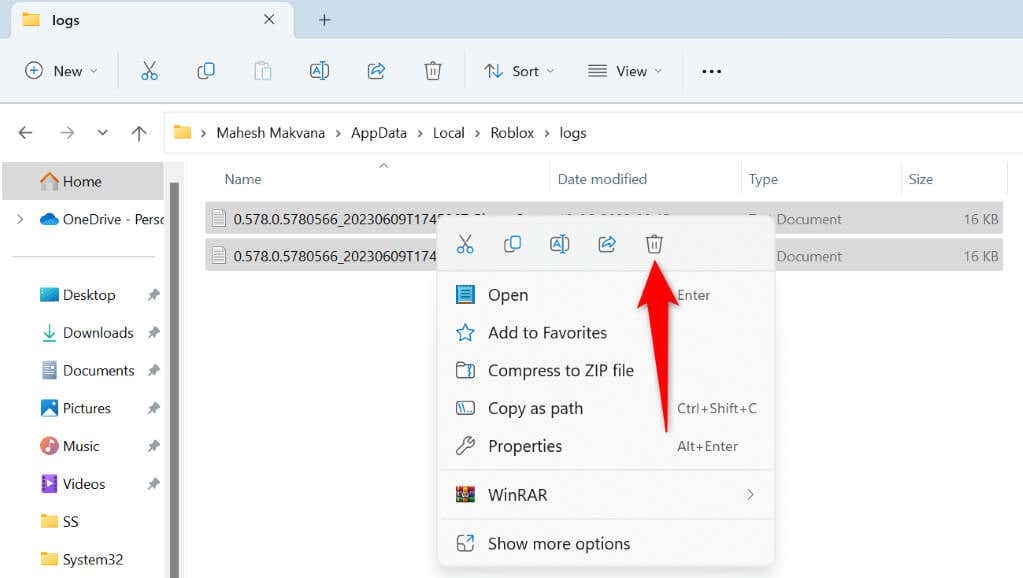
إصلاح مشكلة Windows ملفات النظام التالفة
إذا كان جهازك لا يزال تطبيق Roblox يعرض رمز الخطأ 277، فقد تكون ملفات نظام Windows لديك تالفة. يمكن أن يؤدي هذا الفساد الأساسي إلى تعطل تطبيقاتك المثبتة، وقد يكون هذا هو السبب وراء عدم قدرتك على استخدام Roblox.
لحسن الحظ، إصلاح الملفات المعطلة على نظام التشغيل Windows سهل. يمكنك استخدام أداة SFC (مدقق ملفات النظام) المدمجة للبحث عن جميع ملفات النظام التالفة على جهاز الكمبيوتر الخاص بك وإصلاحها. من المفترض أن يؤدي هذا إلى حل جميع المشكلات المتعلقة بالملفات الفاسدة على جهاز الكمبيوتر الخاص بك.
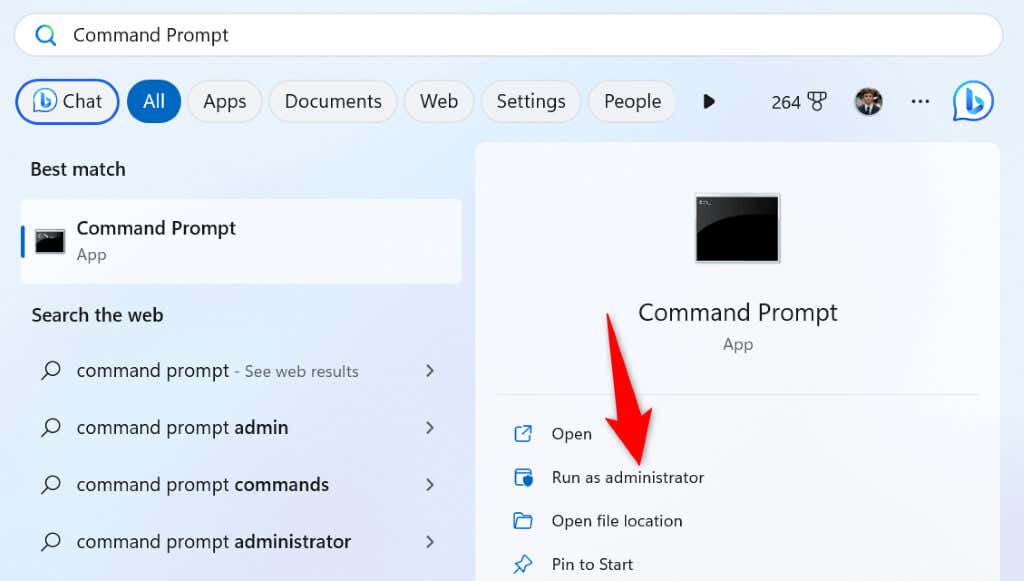
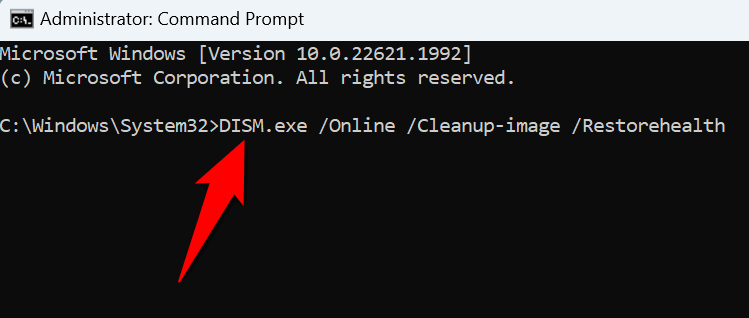
إزالة Roblox وإعادة تثبيته على جهاز الكمبيوتر الخاص بك
إذا لم ينجح أي شيء آخر، فإن خيارك الأخير لإصلاح الخطأ 277 هو إلغاء تثبيت Roblox وإعادة تثبيته على جهازك. يؤدي القيام بذلك إلى إزالة جميع ملفات التطبيق من نظامك، مما يؤدي إلى إصلاح أي مشكلات ناجمة عن تلك الملفات. يمكنك بعد ذلك تثبيت نسخة جديدة من التطبيق على جهاز الكمبيوتر الخاص بك.
على نظام التشغيل Windows 11
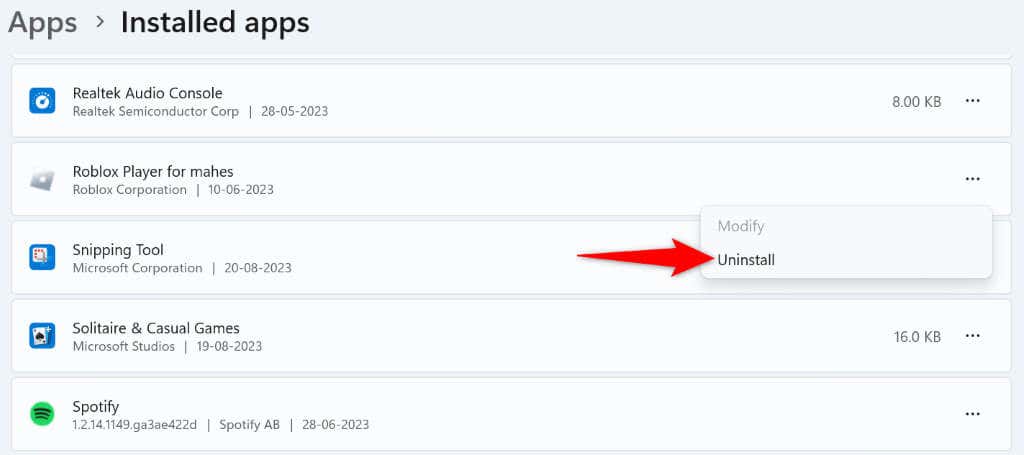
في نظام التشغيل Windows 10
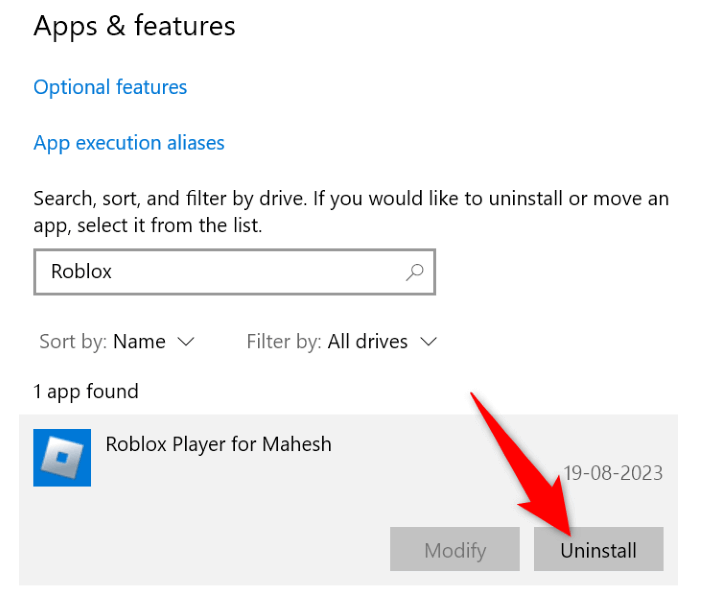
طرق عديدة للتخلص من رمز خطأ Roblox 277
خطأ روبلوكس 277 أمر محبط للغاية لأن هذا الخطأ يمنعك من لعب ألعابك المفضلة في تطبيقك. العديد من العناصر يمكن أن تسبب هذه المشكلة. ولحسن الحظ، يمكنك حل الخطأ باستخدام الطرق الموضحة أعلاه والعب ألعابك دون أي مشاكل.
نأمل أن يساعدك دليلنا أعلاه في القيام بذلك.
.